开淘网小编发现,只要淘宝助理升级了,就会有很多用户来问问题,今天,小编就给大家说说这新版淘宝助理如何新建模板。
1、单击“新建”按钮下拉菜单(图1)或者在“宝贝模板”列表框中右键(图2)。
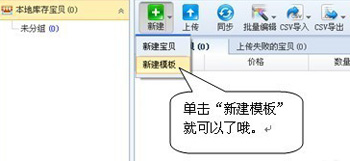
(图1)
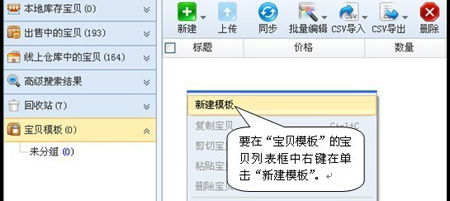
(图2)
2、单击“新建模板”后,会弹出“新建宝贝模板”框(图1),输入宝贝模板的基本信息后 ,确定。
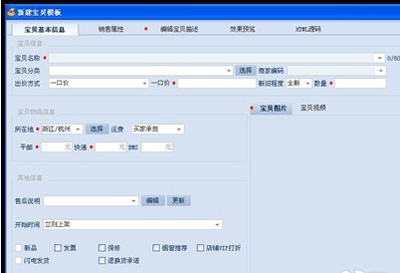
(图1)
3、输入基本宝贝信息后点击保存,新的模板就建好了(图1)。
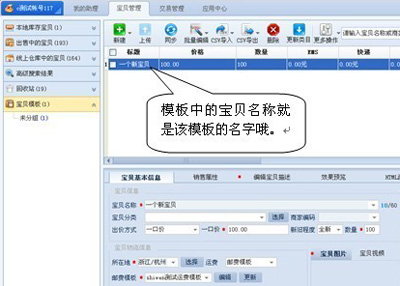
(图1)
注:“宝贝模板”中的宝贝模板是无法上传到线上店铺的,这也是很多新手卖家经常会犯的错误。要把“宝贝模板”中的宝贝复制到“本地库存宝贝”中,完善宝贝信息然后保存上传,接下来我教大家怎么操作。
4、在“宝贝模板”宝贝列表框中,选择宝贝右键,单击“复制宝贝”(图1)。
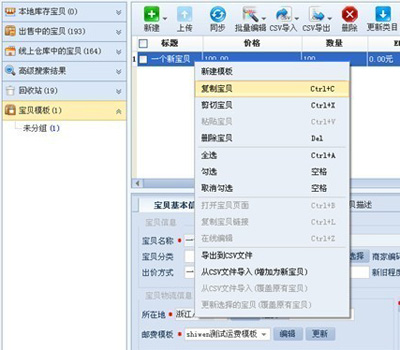
(图1)######
5、在“本地库存宝贝”宝贝列表框中,单击右键,选择“粘贴宝贝”(图1),“宝贝模板”中的宝贝就复制到了“本地库存宝贝”中(图2),再完善宝贝的所有信息(图3、4)。
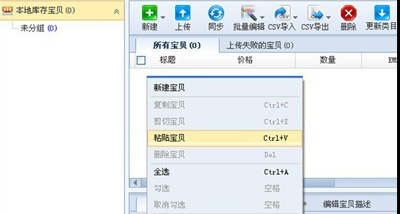
(图1)
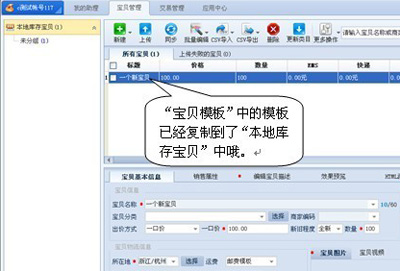
(图2)
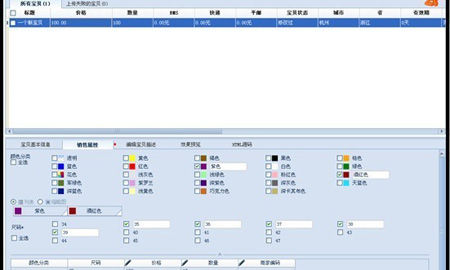
(图3)
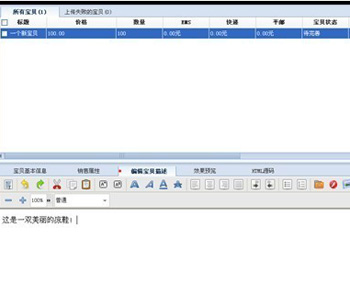
(图4)
6、选择宝贝的开始时间
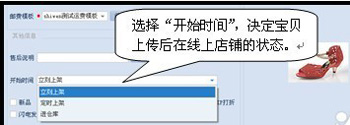
(图1)
注:“开始时间”:选择“立刻上架”,上传后会在线上店铺出售中的宝贝中;选择“进仓库”,上传后则会在线上店铺仓库中的宝贝中;选择“定时上架”,上传后会先在线上店铺仓库中的宝贝中,到了设定的上架时间,会自动发布到线上店铺出售中的宝贝中去。
7、填完整宝贝的所有信息和开始时间,勾选宝贝单击“上传”按钮或者单击“保存并上传”(图1),之后会跳出上传宝贝对话框,单击“上传”,宝贝上传成功了。
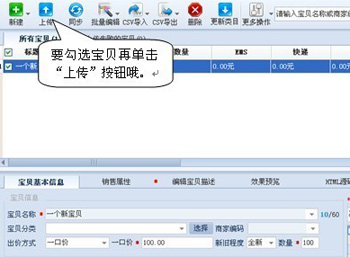
(图1)
8、宝贝上传成功后,上传的宝贝会自动到“出售中的宝贝”中(我们选择的开始时间是立刻上架)(图1),线上店铺出售中的宝贝中也有了相应的宝贝,这样宝贝发布就完成了。
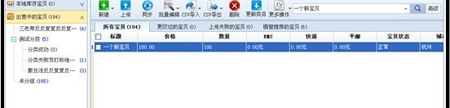
(图1)
更多淘宝助理使用说明,请点击查看。
查看更多相似文章








 老卖家实战分享拼多多从零到日销几千单的操作全流程
老卖家实战分享拼多多从零到日销几千单的操作全流程 抖音小游戏如何充值?抖音小游戏看广告赚钱怎么做
抖音小游戏如何充值?抖音小游戏看广告赚钱怎么做 抖音小店介绍管理在哪里看?抖音小店介绍在哪里找
抖音小店介绍管理在哪里看?抖音小店介绍在哪里找 抖音客户差评怎么删掉?抖音客户电话
抖音客户差评怎么删掉?抖音客户电话 抖音客户差评在哪里看?抖音客户怎么找
抖音客户差评在哪里看?抖音客户怎么找 抖音买东西怎么备注?抖音买东西备注在哪里
抖音买东西怎么备注?抖音买东西备注在哪里











 苏公网安备 32021302000583号
苏公网安备 32021302000583号